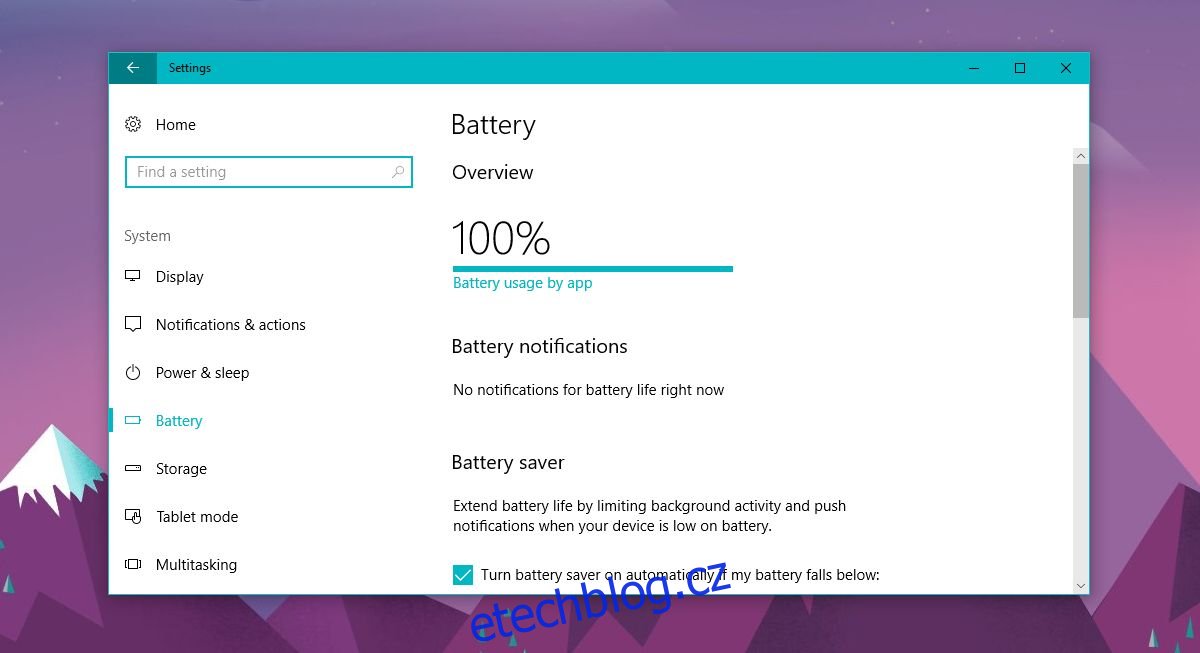V lednu 2017 Microsoft oznámil omezení výkonu ve Windows 10. Tato funkce měla být původně spuštěna s aktualizací Creators Update, ale nebyla připravena včas. Nyní je aktivní a můžete povolit omezení výkonu v aktualizaci Windows 10 Fall Creators Update.
Povolit Power Throttling
Pro aplikace na pozadí lze povolit Power Throttling. Není určeno pro stolní systémy. Primárním účelem regulace výkonu je pomoci vám získat více kilometrů z baterie a snížit spotřebu energie, když máte nízkou kapacitu. Máte plnou kontrolu nad tím, které aplikace jsou omezeny.
Otevřete aplikaci Nastavení a přejděte na Systém>Baterie. Úplně nahoře, těsně pod lištou, která zobrazuje procento nabití baterie, je možnost „Využití baterie aplikací“. Klikněte na něj.
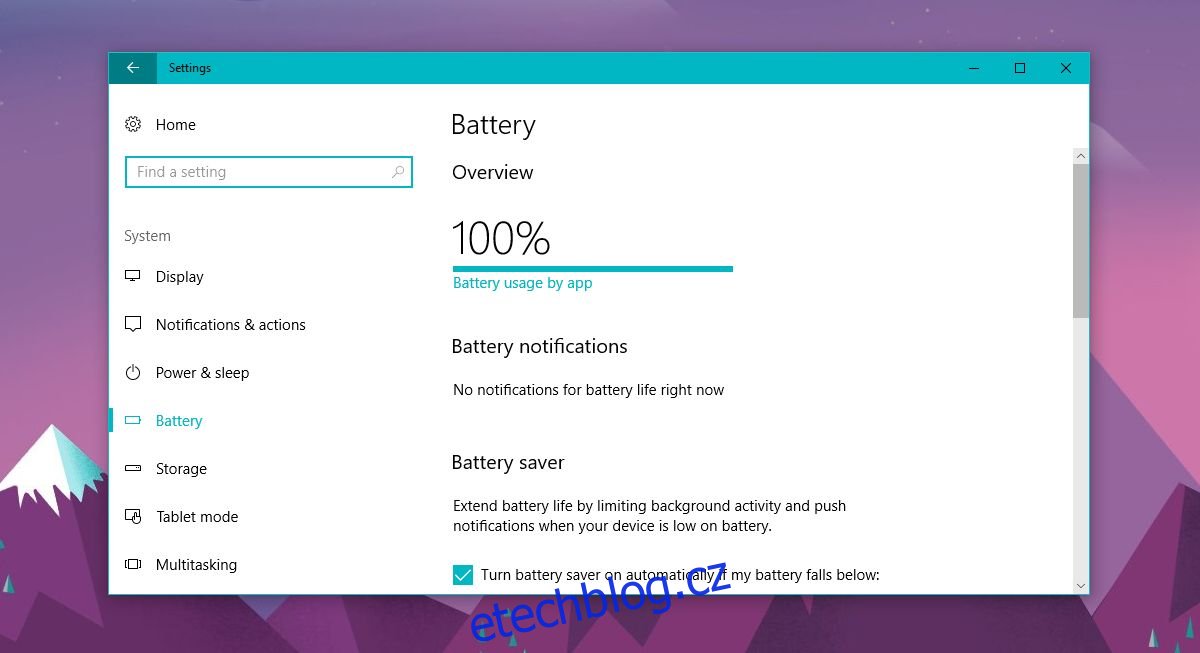
Zobrazí se seznam všech nainstalovaných aplikací. U některých z těchto aplikací si můžete všimnout zprávy „Spravováno systémem Windows“. Toto jsou aplikace, pro které již systém Windows 10 povolil omezení výkonu.
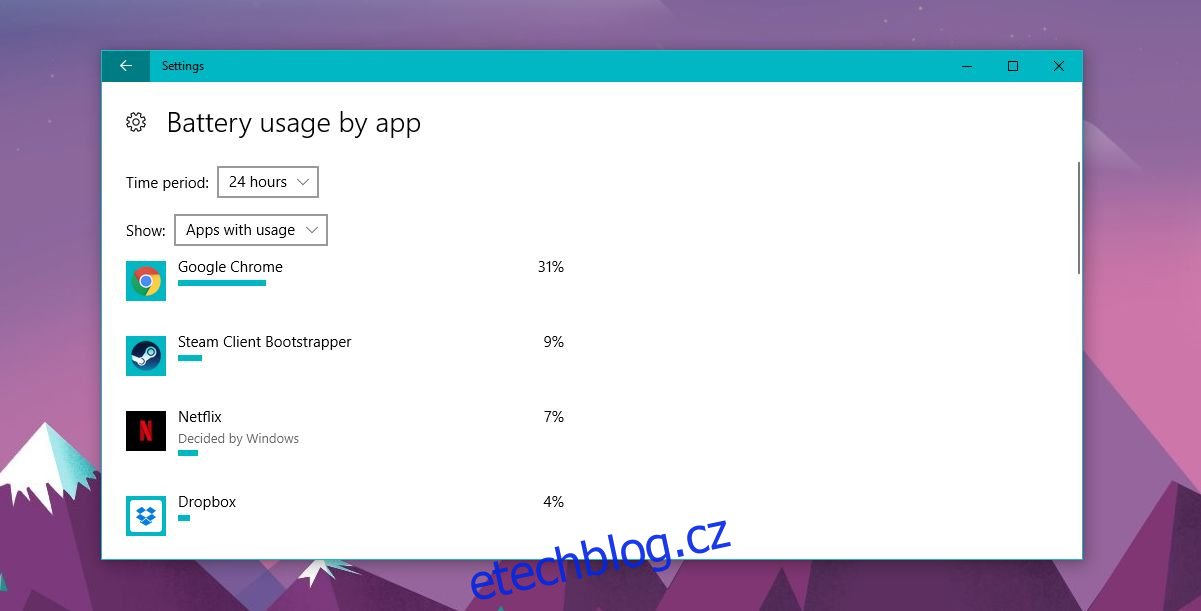
Klikněte na aplikaci v tomto seznamu. Povolte možnost „Nechte Windows rozhodnout, kdy může tato aplikace běžet na pozadí“, abyste povolili omezení napájení pro danou konkrétní aplikaci. Zrušte zaškrtnutí této možnosti a zaškrtněte možnost „Povolit této aplikaci spouštět úlohy na pozadí“, abyste zakázali omezení výkonu pro konkrétní aplikaci.
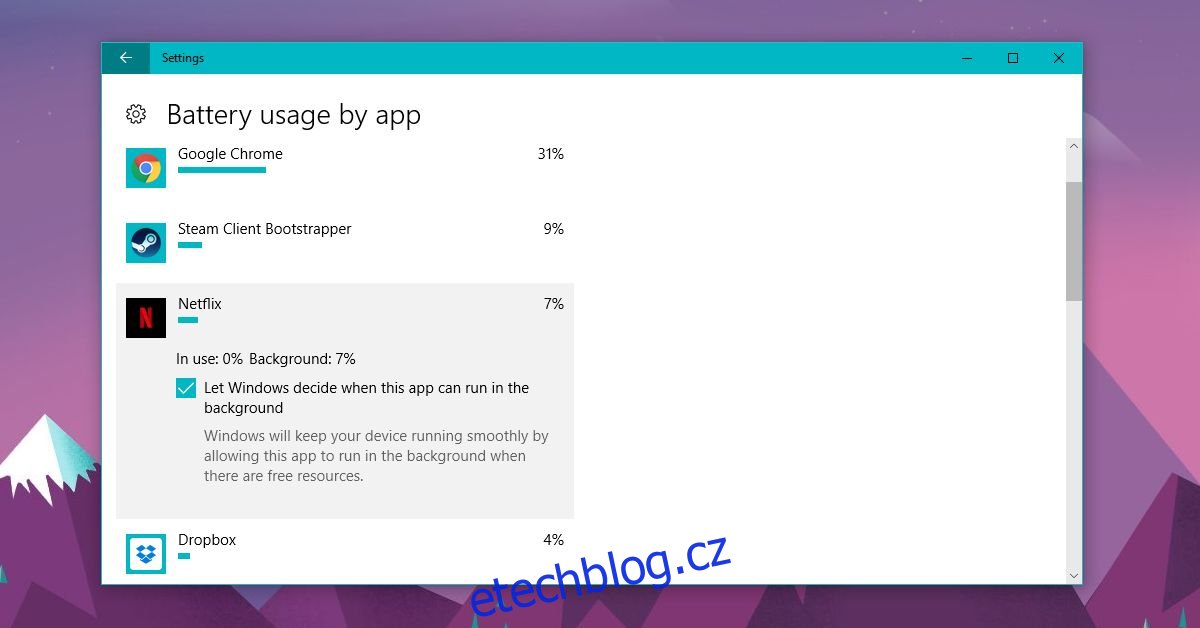
Power Throttling ve Windows 10
Omezení výkonu ve Windows 10 má co do činění s aplikacemi, které spouštějí úlohy na pozadí. Ne všechny aplikace lze omezit, například aplikace, které běží pouze na pozadí, jako je Dropbox, nelze omezit. Aplikace, které běží výhradně v popředí, jako je Chrome, nelze omezit. Téměř všechny výchozí aplikace Windows 10 lze omezit.
Výkonové omezení má určitá hardwarová omezení. V současnosti funguje pouze na systémech s procesorem Intel 6. generace nebo vyšším. Microsoft pracuje na přidání podpory pro více procesorů. Pokud máte v popředí spuštěné důležitější aplikace, výkonové omezení pozastaví aplikace, které pracují na pozadí. Detekuje, kdy jsou zdroje vašeho systému zatěžovány prací, kterou aktivně děláte, a snaží se snížit zátěž ukončením zbytečných procesů.
Bohužel posuvník správy napájení, který byl představen na začátku dubna, nebyl v aktualizaci Fall Creators Update uveden. Posuvník byl přidán do Windows 10 v aktualizaci Fall Creators Update. Zdá se, že je tam chyba, která to skrývá. Chcete-li problém vyřešit, přepněte na plán vyváženého napájení. Posuvník vám umožňuje vybrat stav spotřeby energie v rozsahu od Nejlepší výdrž baterie po Nejlepší výkon. Byl přítomen ve starém sestavení Insider a bylo možné k němu přistupovat kliknutím na ikonu baterie na systémové liště.
Microsoft tvrdí, že omezení výkonu může ušetřit až 11 % baterie, i když ve svém vlastním systému můžete vidět odchylky.